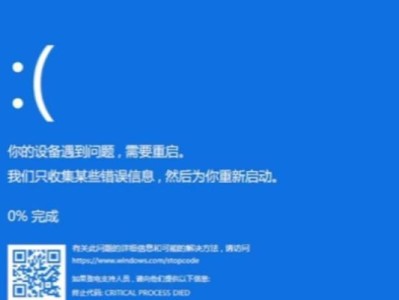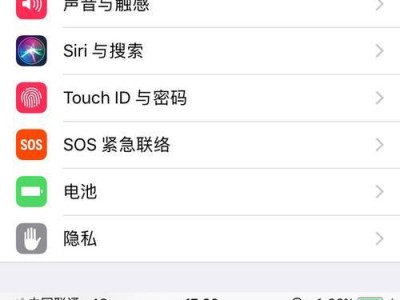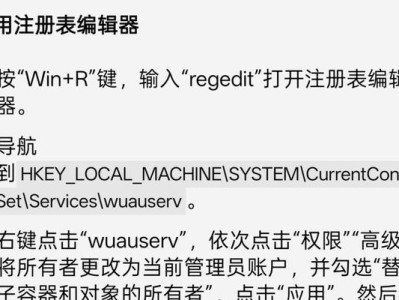你有没有遇到过这种情况:在手机上用WPS编辑完一份文档,突然发现需要保存到另一个文件夹或者格式,可就是不知道怎么操作?别急,今天就来手把手教你手机WPS怎么另存为,让你轻松搞定这个小难题!
一、打开WPS,找到要另存的文档
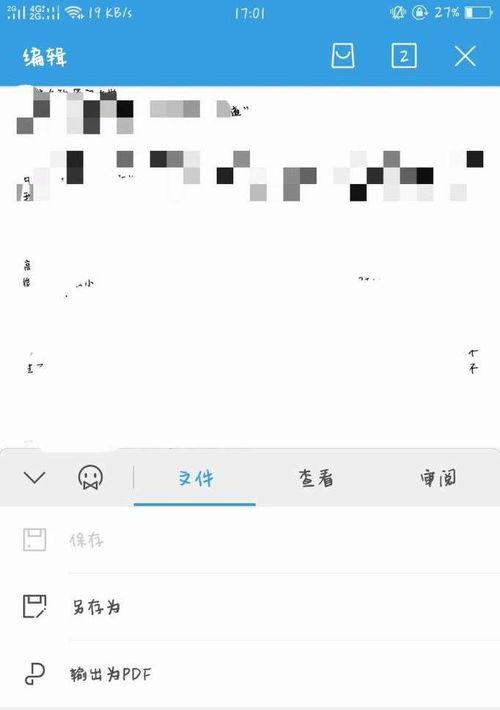
首先,打开你的手机WPS应用。在首页,你会看到最近打开的文档列表,找到你想要另存的那个文档,点击它,进入编辑界面。
二、点击右上角的三点菜单
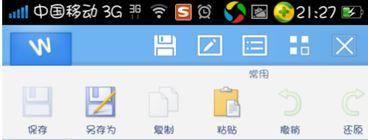
在文档编辑界面的右上角,有一个类似三个点的图标,这是菜单按钮。点击它,你会看到一系列功能选项。
三、选择“另存为”
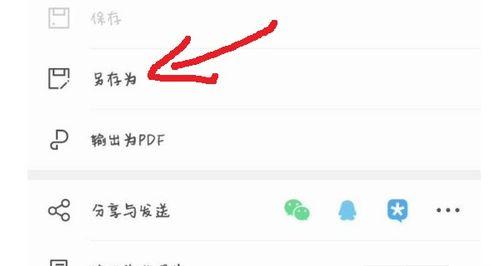
在菜单中,找到“另存为”这个选项,它通常位于列表的中间位置。点击它,就会弹出另存为的对话框。
四、选择保存位置
在另存为对话框中,首先需要选择保存位置。WPS会默认显示手机内存中的文件夹,你也可以点击右上角的文件夹图标,选择其他外部存储设备,比如U盘或者SD卡。
五、设置文件名和格式
在保存位置确定后,接下来就是设置文件名和格式了。在对话框的顶部,你可以看到“文件名”和“文件格式”的选项。直接输入你想要的文件名,然后从下拉菜单中选择你需要的文件格式,比如Word文档(.docx)、纯文本(.txt)等。
六、点击保存
一切设置完毕后,点击对话框下方的“保存”按钮。WPS会开始将文档保存到你所指定的位置和格式。
七、查看保存结果
保存完成后,你可以在手机文件管理器中找到这个新保存的文档。打开它,检查一下内容是否正确,格式是否符合要求。
小贴士:
1. 快速保存:如果你只是想快速保存当前文档,而不需要更改保存位置和格式,可以直接在编辑界面点击右上角的“保存”按钮,WPS会自动保存到原位置和格式。
2. 批量另存为:如果你需要将多个文档另存为不同的位置或格式,可以先选中这些文档,然后点击菜单中的“批量另存为”,这样可以一次性完成多个文档的保存操作。
3. 云存储:WPS还支持将文档保存到云存储空间,比如WPS云文档、百度网盘等。这样即使你更换手机,也能随时访问你的文档。
现在,你学会怎么在手机WPS中另存文档了吗?下次遇到需要保存文档的情况,就不会再手忙脚乱了!快去试试吧,让你的手机办公更加得心应手!